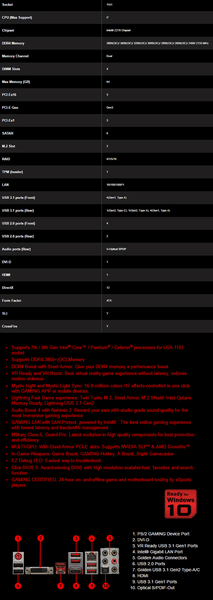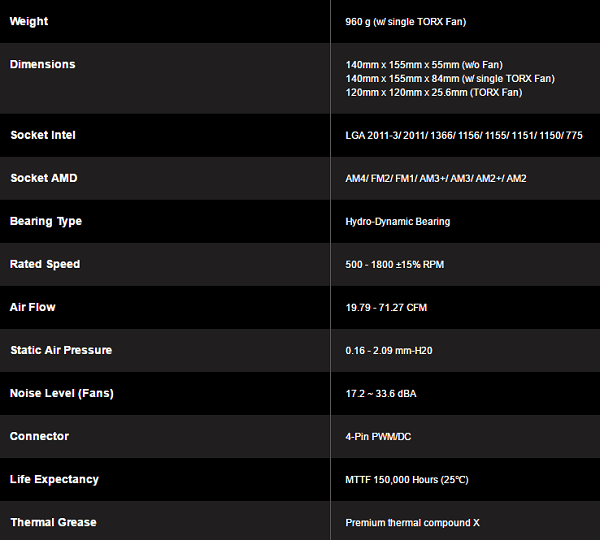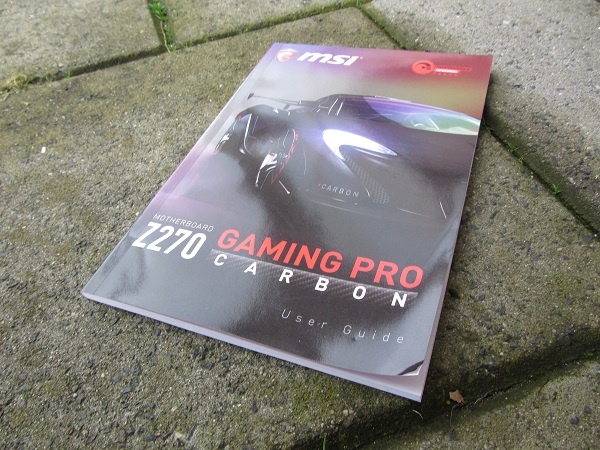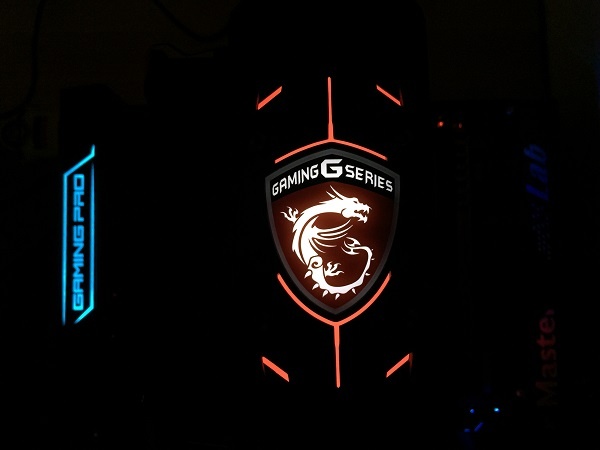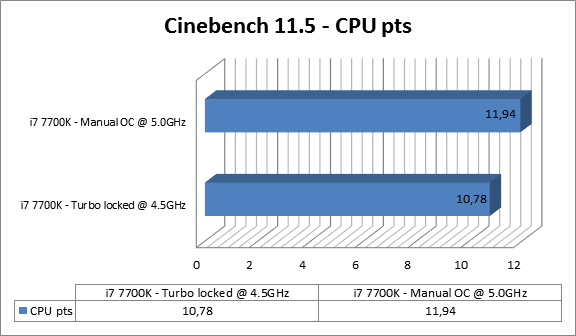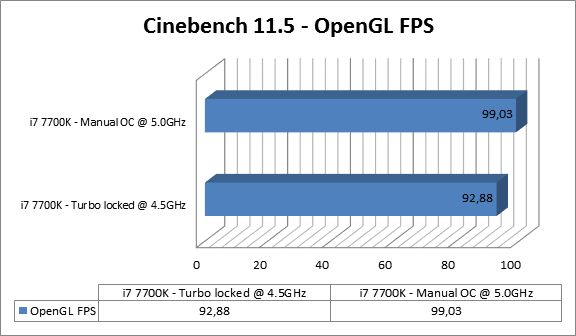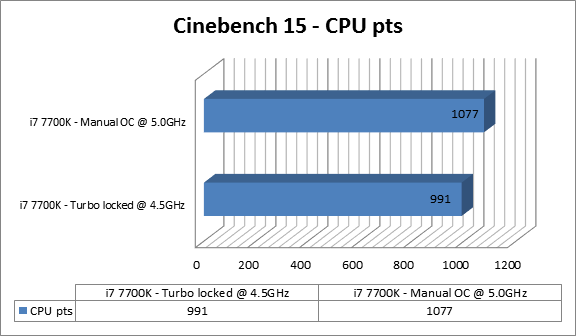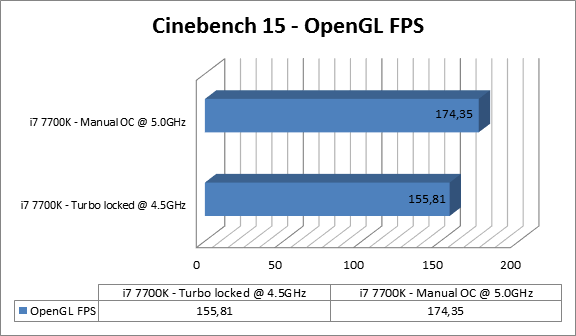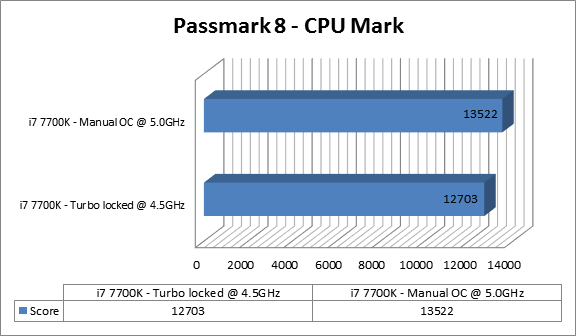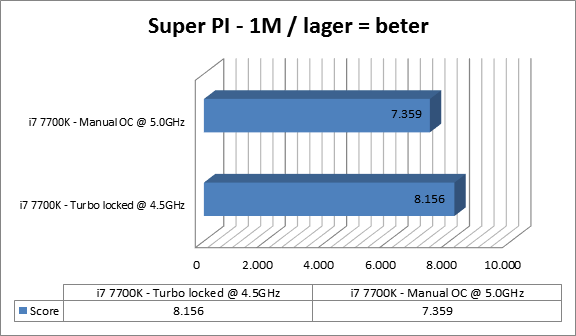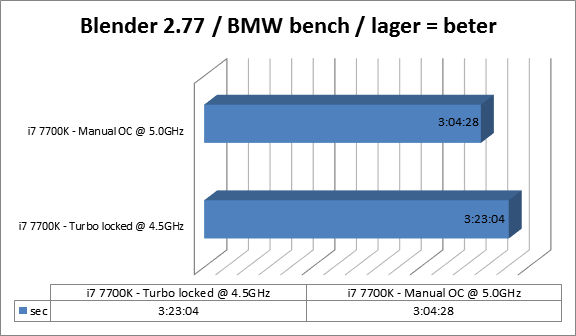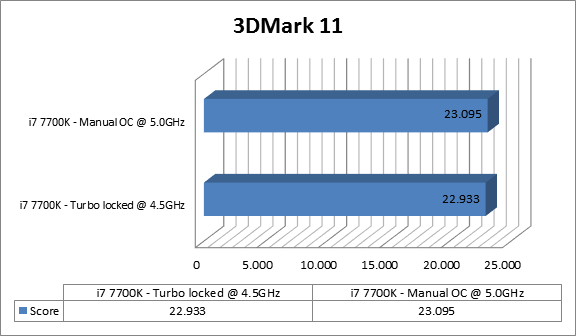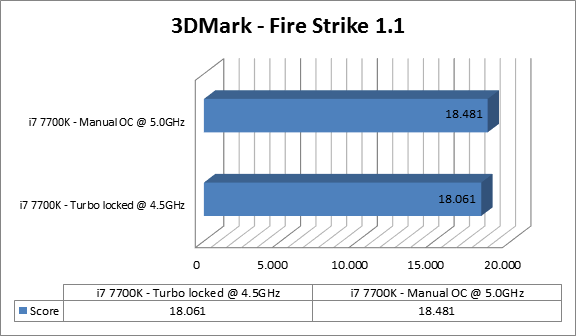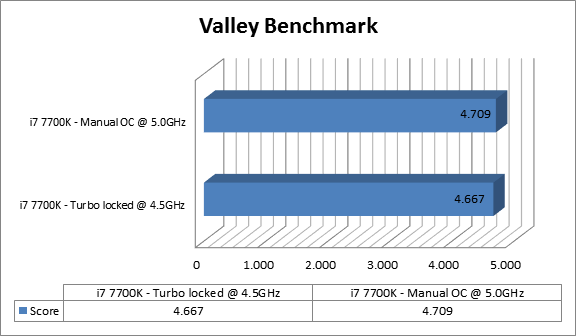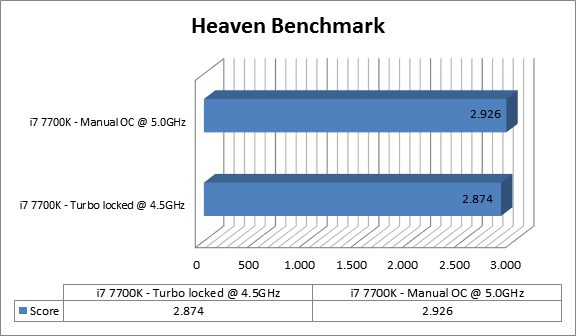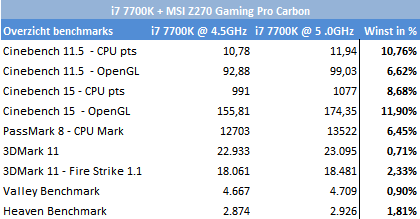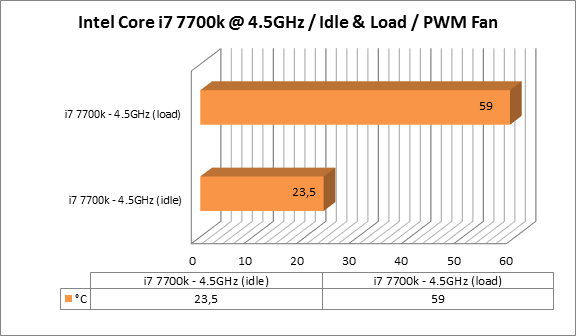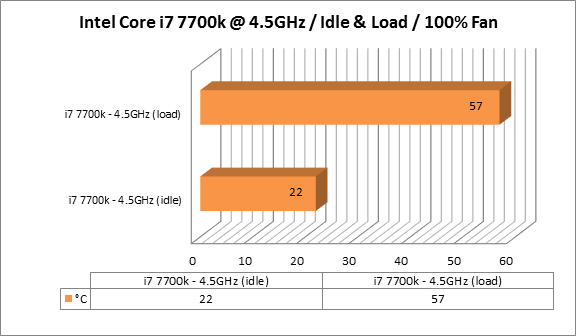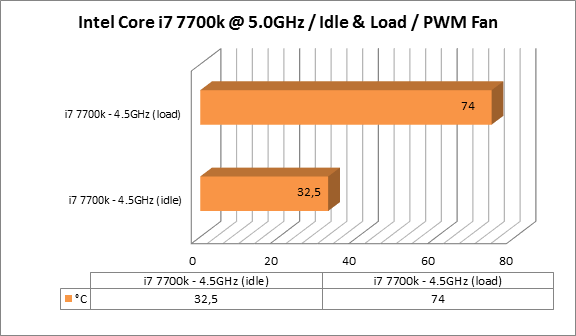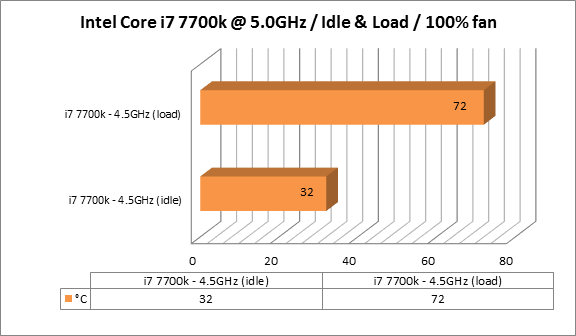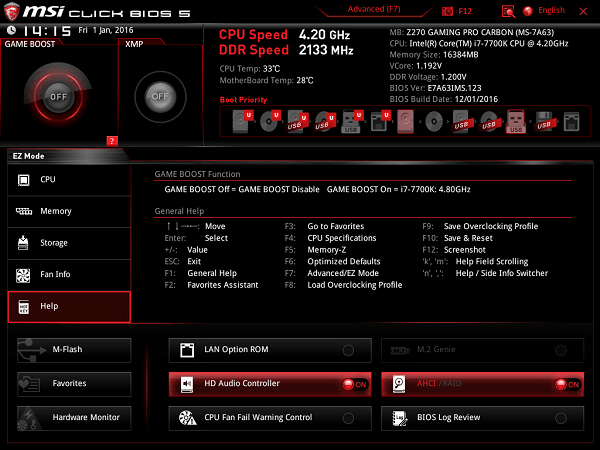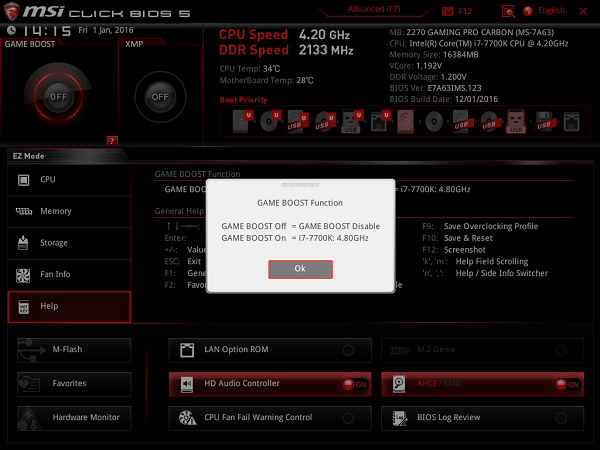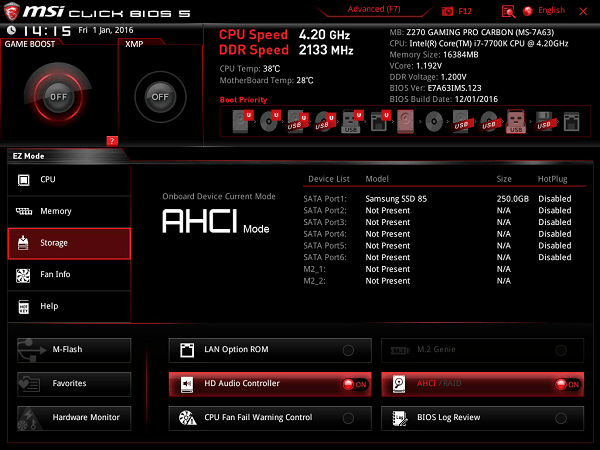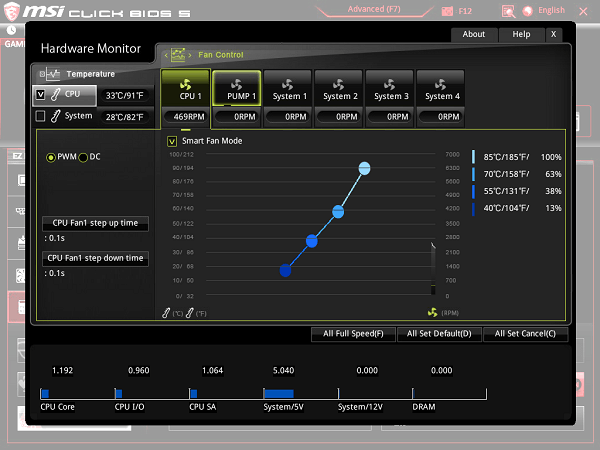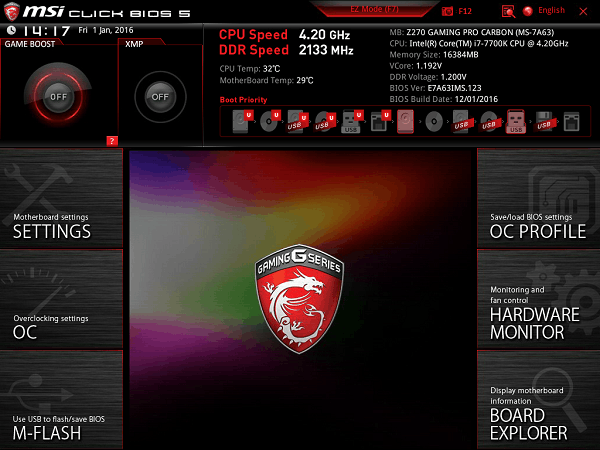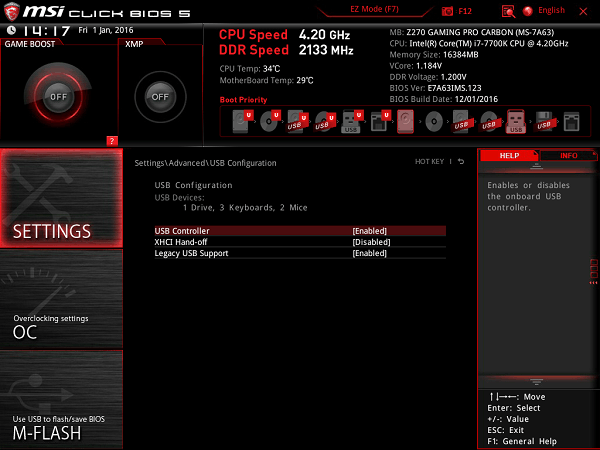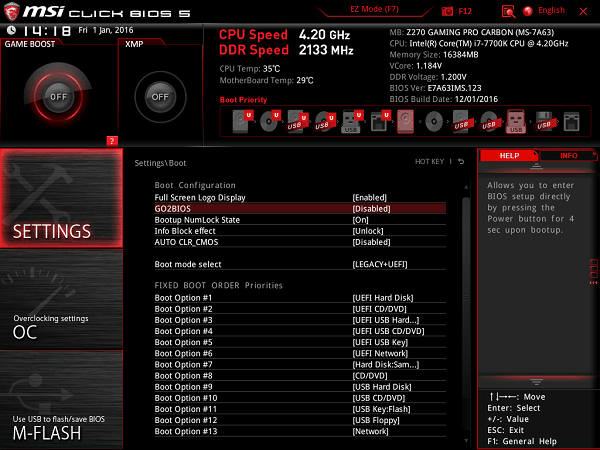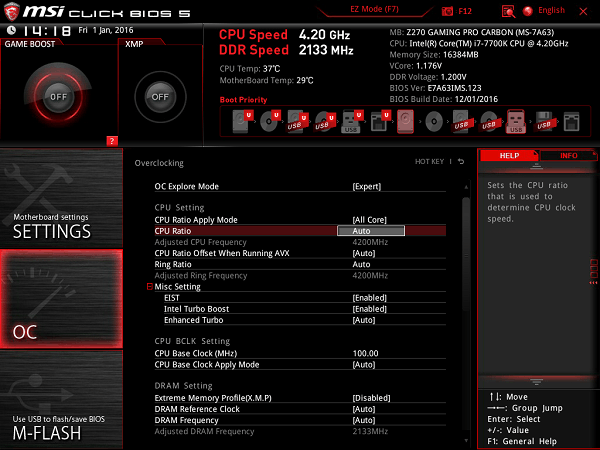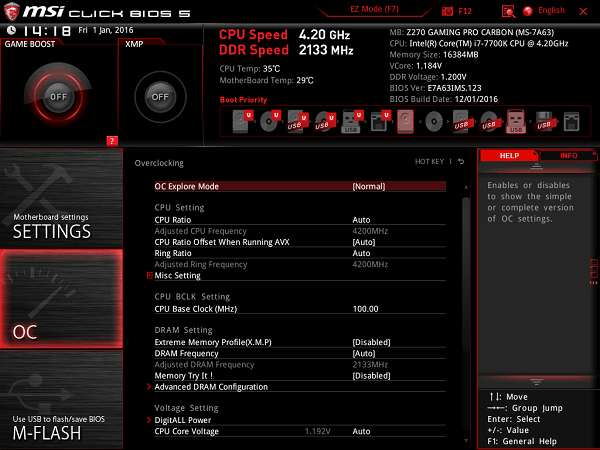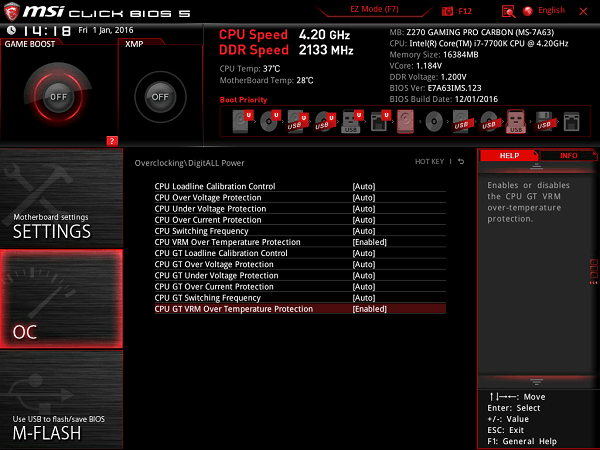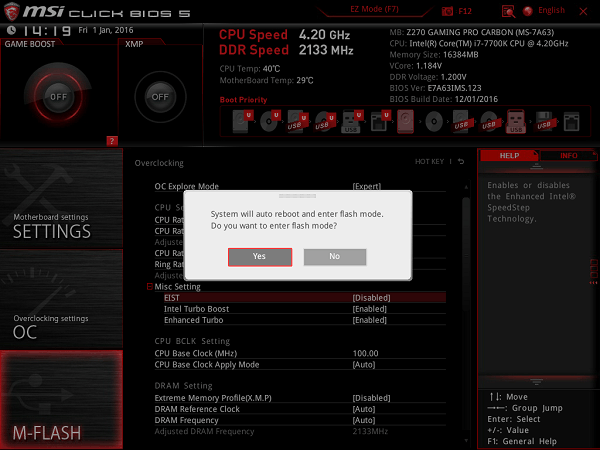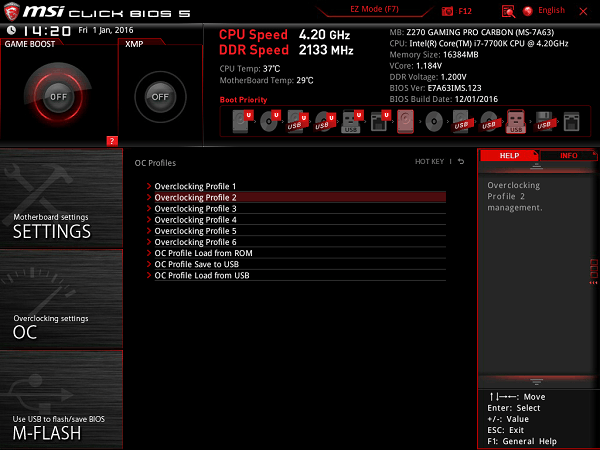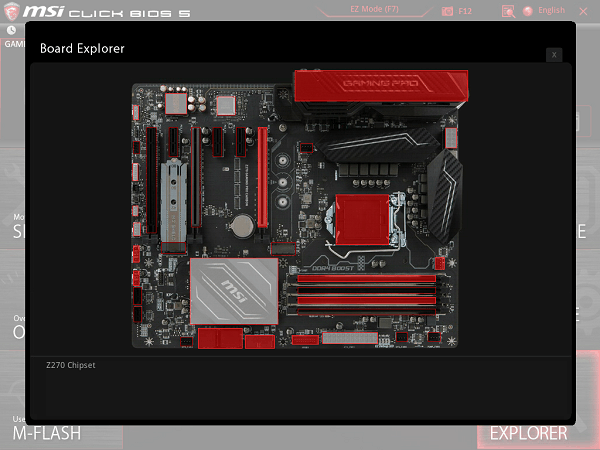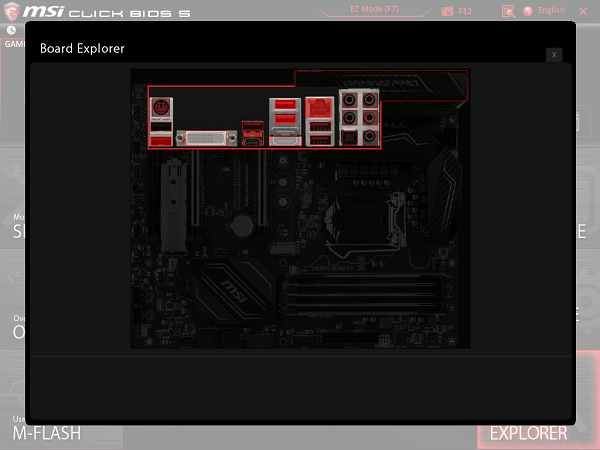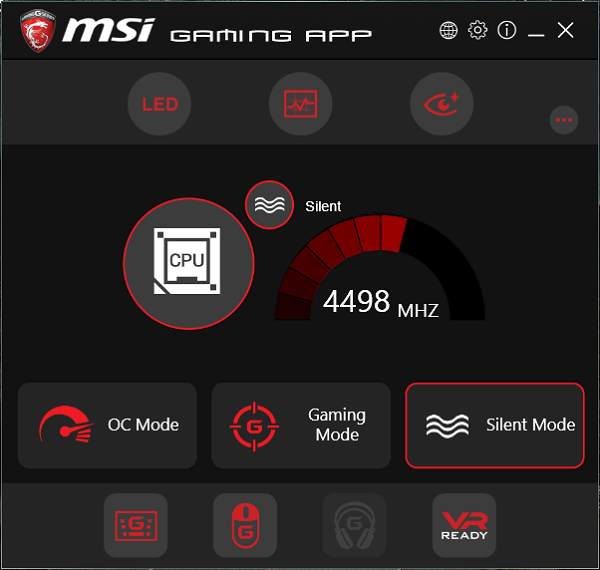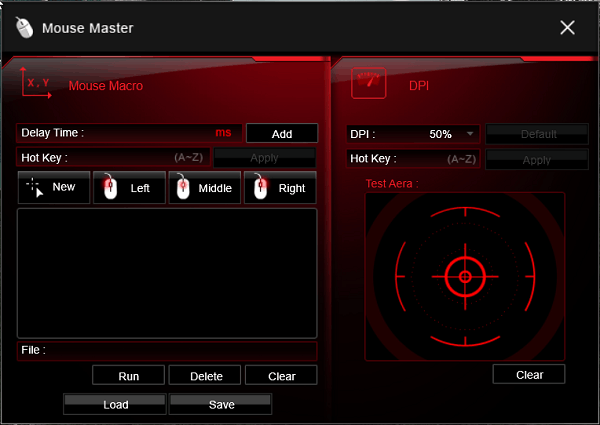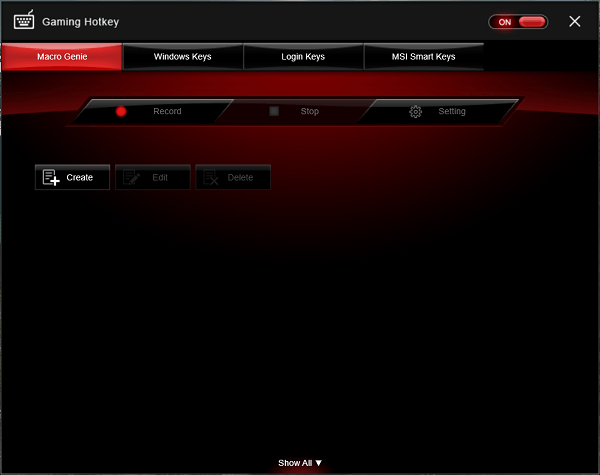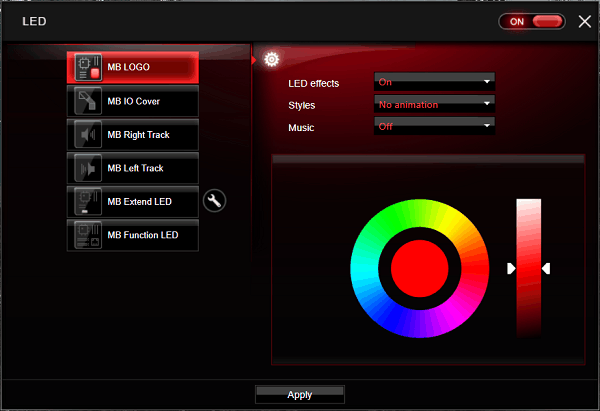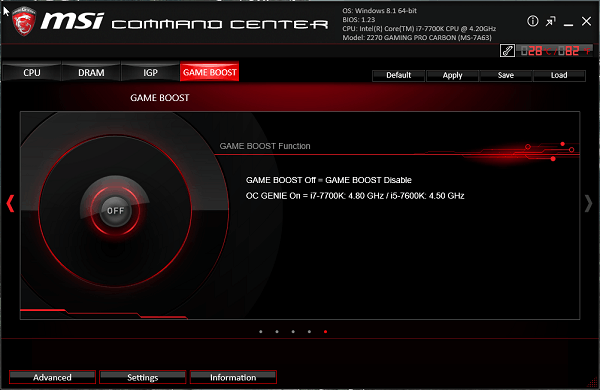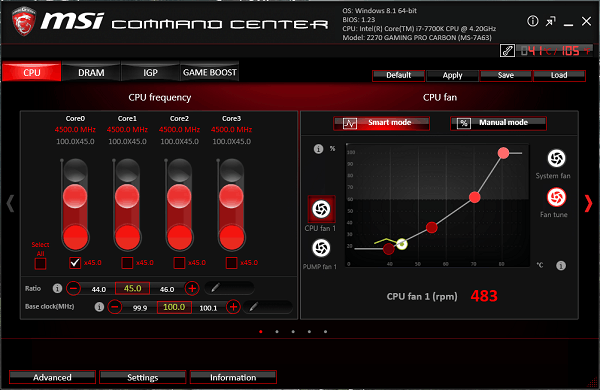Review: MSI Z270 Gaming Pro Carbon & MSI Core Frozr L
- Inleiding
- Specificaties
- Uitpak avontuur
- In de Praktijk + Benchmarks + temperaturen
- UEFI
- Software
- Conclusie
Extra:
Een klein sprongetje naar de reacties
Links:
MSI Z270 Gaming Pro Carbon productpagina
MSI Core Frozr L productpagina
Review: MSI Z270 Gaming Pro Carbon & MSI Core Frozr L
- Inleiding
- Specificaties
- Uitpak avontuur
- In de Praktijk + Benchmarks + temperaturen
- UEFI
- Software
- Conclusie
Extra:
Een klein sprongetje naar de reacties
Links:
MSI Z270 Gaming Pro Carbon productpagina
MSI Core Frozr L productpagina

Het zijn ondertussen bijna twee goede maanden geleden dat Kaby Lake op de markt kwam. Er is een ruime diversiteit aan moederborden van verschillende fabrikanten, met al dit moois kan ik het niet laten om weer een moederbord review toe te voegen aan mijn lijstje. Dit maal ga ik aan de haal met de MSI Z270 Gaming Pro Carbon. Het is alweer even geleden dat ik een MSI moederbord op de test bench had, spannend!
De MSI Z270 Gaming Pro Carbon bestaat uit een zwart PCB samen met zilveren elementen. In de naamgeving van het moederbord is de tag ‘Carbon’ je waarschijnlijk niet ontgaan, er zijn namelijk carbon details zichtbaar op het moederbord. De algehele uitstraling heeft een veilig keuze, en maakt het moederbord toepasbaar voor verschillende kleurthema’s. Ook hier komen we wat RGB-liefde tegen, waardoor je het moederbord nog net wat verder kunt personaliseren. Laat ik nog niet te veel loslaten over de specificaties, dit groeit naarmate je de review verder leest.
In deze review slaan we twee vliegen in één klap. Een heuse combi-review bestaande uit de MSI Z270 Gaming Pro Carbon en de MSI Core Frozr L. De Frozr L is de allereerste CPU-koeler van MSI, wat een primeur! Met een 7700k onder de CPU-koeler gaan we lekker overklokken en kijken wat de Core Frozr L te bieden heeft. Je komt beide producten tegen in de gehele review, beide krijgen een gezamenlijke en individuele conclusie. Op het moment van schrijven kost de MSI Z270 Gaming Pro Carbon circa 185 euro en de MSI Core Frozr L circa 60 euro.
 Een overzicht van de MSI Z270 Gaming Pro Carbon specificaties:
Een overzicht van de MSI Z270 Gaming Pro Carbon specificaties:
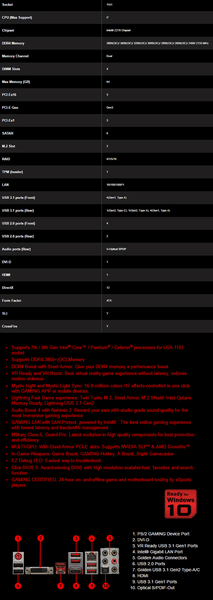
Gezien het nog vrij nieuwe Z270 platform gaan we wat dieper in op de specificaties en vergelijken we de veranderingen t.o.v. het Z170 platform. Kaby Lake (Z270) maakt net als Skylake (Z170) gebruik van socketvoet 1151. Veel fabrikanten zullen om deze reden een BIOS update beschikbaar stellen om Skylake te ondersteunen op het Z270 platform. Met het Z270 chipset haal je wel meer uit je Kaby Lake processor, ga je voor een volledige nieuwe set, dan zou ik niet aarzelen om een Z270 moederbord te nemen. Denk je wellicht aan een upgrade van Skylake naar Kaby Lake, op deze manier hou je wat geld in eigen zak. Fabrikanten zijn vrij in het beschikbaar stellen van een nieuwe BIOS, de mogelijkheid bestaat dat deze niet komt voor je huidige Z170 moederbord.
Welke voordelen heeft het Z270 chipset?
- Ondersteuning voor Intel Optane Technologie
- Intel Rapid Storage versie 15 (Z170/H170 = versie 14)
- Maximaal 24 PCI-e 3.0 lanes (Z170 = 20 PCI-e lanes) – DMI 3.0
- Maximaal 30 High Speed (HSIO) lanes (Z270 = 26 HSIO lanes)
Intel Optane technologie maakt zijn debuut op het Z270 chipset. Optane moet verandering gaan maken in het gebruik van geheugen. Met traditioneel geheugen (NAND) moeten de taken eerst ingeladen worden, dit gaat als vliegensvlug met microsecondes. Alsnog is dit een bottleneck voor de processor, deze moet namelijk wachten op het NAND-geheugen. Met Optane / 3D XPoint geheugen hebben we het over nanoseconde, waardoor de processor sneller kan samenwerken met het geheugen. Net als NAND-geheugen is 3D XPoint ook direct beschikbaar en ingeladen. Optane staat aan het begin van zijn tijdperk, het zou geweldig zijn als de beschikbaarheid direct vanaf het begin goed gaat. Prijstechnisch gezien moet Optane ook interessant zijn, dus wellicht kunnen Z270 eigenaren hier gelijk met veel plezier gebruik van maken. Je kunt meer over Optane lezen op
Intel’s website.
Twee voordelen in combinatie met een Z270 chipsets zijn meer PCI-e lanes en HSIO lanes. Dankzij de extra PCI-e 3.0 lanes zou je zeggen dat er extra ruimte is voor een M.2-slot, dit is niet het geval. Dit aantal blijft met maximaal drie M.2-sloten gelijk aan het Z170 chipset. De extra PCI-e 3.0 lanes worden voor overige aansluitingen gebruikt. De extra vier lanes zijn zeker niet de ‘grootste’ overtuiging om over te stappen op Z270.
De MSI Z270 Gaming Pro Carbon heeft een complete lijst aan features bestaande uit twee M.2-sloten, USB 3.1 Type-A en Type-C, ondersteuning voor 2-way SLI en 3-way CrossFire. Het onderste M.2-slot is voorzien van een M.2-schild, volgens MSI moet dit voor een betere warmteafvoer zorgen, om te voorkomen dat de M.2 SSD gaat throttelen. Op de achterzijde van het M2-schild is een laagje thermische tape te vinden.
Niet heel onverwachts is de Gaming Pro Carbon voorzien van RGB-verlichting, beter bekend bij MSI als Mystic Light. Deze is te besturen via de software en mobiele applicatie. De RGB-verlichting is zichtbaar op het I/O-schild, op het PCB bij het audiogedeelte en de PCH-heatsink. Het moederbord is uitgerust met een 10-fase powerdesign, de VRM’s in kwestie verschuilen zich onder twee matzwarte heatsinks met een carbon afwerking.
Een overzicht van de MSI Core Frozr L specificaties:
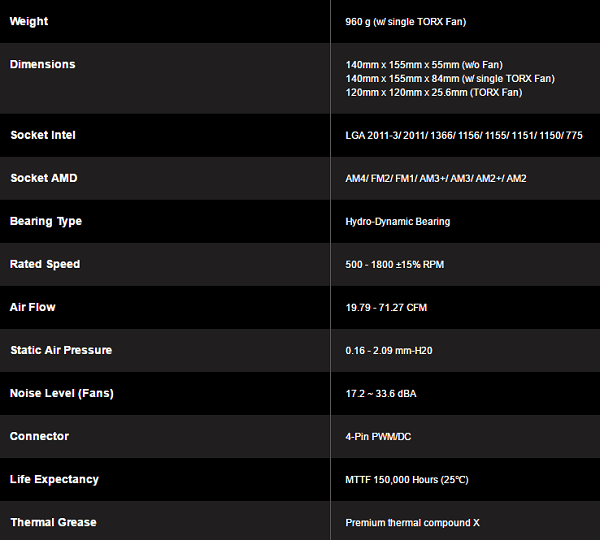
De MSI Core Frozr L is een torenkoeler voorzien van vier 8 mm heatpipes. MSI levert standaard één fan mee met een maximum van 1800 RPM. Het blok bestaat uit aluminium en heeft een fors gewicht van 960 gram samen met één fan. Hebben we het over de ‘Frozr’ naam, dan zullen velen van jullie wellicht denken aan de Twin Frozr koelers op de videokaarten van MSI. Deze koelers door de jaren heen een goede reputatie opgebouwd. Het is dan ook mooi om te zien dat MSI dit leerproces en de ervaringen toepast op de MSI Core Frozr L. Elementen als de TORX fan technologie zien we terug op de Core Frozr L.
Ook niet onbelangrijk is de ondersteuning voor AM4. De Core Frozr L draai je met de meegeleverde brackets zo op een Ryzen CPU. Ook socket LGA 2011-V3 tot ver terug naar socket 775 worden ondersteund door de Core Frozr L.

Beide producten komen in een nette verpakking. De Gaming Pro Carbon heeft wat 2 Fast 2 Furious vibes, waar de Core Frozr L zich direct op de voorzijde van de verpakking laat zien. We beginnen met het uitpakken van de Gaming Pro Carbon. De accessoires zijn als volgt: een handleiding, vier zwarte SATA kabels, een I/O schild, kabel labels, een SLI-Bridge en als laatste een 4-pin kabel voor een LED-strip.

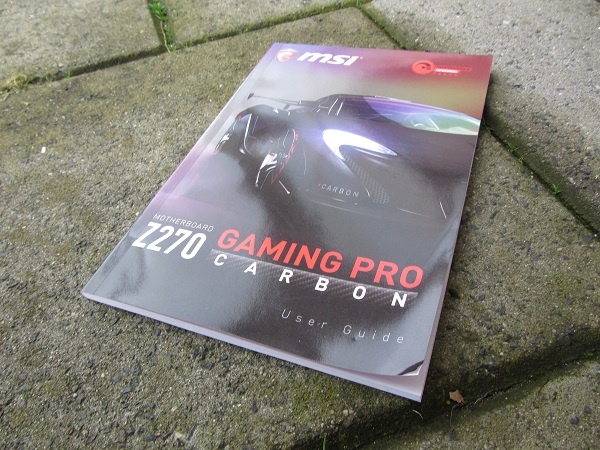



De MSI Z270 Gaming Pro Carbon laat er geen gras over groeien: carbon in overvloed. Een strak en rustig design. Opvallend is dat we dit steeds weer vaker zien terugkomen, minder gaming en vaker RGB-verlichting om je eigen ‘setup harmonie’ te creëren. Persoonlijk ben ik voorstander van deze designkeuzes. Laten we een globale blik werpen op de Gaming Pro Carbon.




We gaan nu stap-voor-stap de lay-out bekijken van de Gaming Pro Carbon. Traditiegetrouw begin ik onderdaan bij het audiogedeelte. Hier zien we net als veel Z270 moederborden de Realtek ALC 1220, vergezeld door wat Gouden Nichicon condensatoren om de algemene geluidskwaliteit te bevorderen. Er bevindt zich ook nog een TI OPA1652 versterker vlak onder het Audio Boost 4 schildje.

Aan de onderzijde vinden we een ruim assortiment aan pin-headers. Hier vinden we de USB 2.0 headers, de algemene pin-connectors voor het front I/O, een JLED connector om een standaard 5050 RGB LED-strip aan te sluiten en twee rechtopstaande SATA-poorten.


Niet ver daarboven vinden we het eerste M.2-slot samen met een M.2-schild. In de praktijk zou deze efficiënter moeten omgaan met warmte. Daarnaast bevindt zich de PCH-heatsink met een carbon afwerking. De PCH-heatsink is voorzien van RGB-verlichting samen met de belettering op het I/O schild en de randen aan de zijkanten van het moederbord.


Dan de overige vier SATA 3 (6.0Gb/s) poorten, op de Gaming Pro Carbon ontbreekt een Sata Express connector, geen groot gemis als je het mij vraagt. Opvolgend de interne USB 3.0 header en de ATX 24-pin connector.


Op de Gaming Pro Carbon mag het ook niet ontbreken: metaal. Niet alleen de PCI-e sloten zijn voorzien van een laagje, de geheugensloten moeten er ook aan geloven. Bij de PCI-e sloten zit het vaak verborgen achter je videokaart. Waar het bij de geheugensloten altijd zichtbaar is, ook met het geheugen op zijn plaats. Een mooie toevoeging MSI!


Aangekomen bij socket 1151 met ondersteuning voor Kaby Lake en Skylake processoren. Je vertrouwde 6600 of 6700k kan met de BIOS update ook plaats nemen op dit moederbord. Het mooiste is natuurlijk een 7700k met een dikke overklok, zeg ik al te veel over de resultaten in het volgende hoofdstuk? De Gaming Pro Carbon is voorzien van een 10-fase powerdesign, zie die mooie VRM’s toch schuilen onder de VRM heatsink. Ook hier zien we de dat de heatsinks versiert zijn met een carbon uitstraling.



Het moederbord ondersteunt maximaal 64GB DDR4 werkgeheugen met snelheden van 2133MHz tot 3800MHz in overklok modus. In de BIOS zijn standaard instellingen te vinden om het geheugen op XMP te zetten.

Dwalen we nog wat af, dan komen we het tweede M.2-slot tegen en de PCI-e sloten. Het tweede M.2-slot is flexibeler dan het onderste M.2-slot. Het verschil zit hem in de ondersteuning voor 110mm M.2 SSDs, ook wel bekend als 22110. Op het onderste M.2-slot (met schild) prik je maximaal een M.2 SSD van 80mm, en op het bovenste M.2-slot tot 110mm. De boutjes/schroeven zijn al aan het moederbord gemonteerd wat installatie makkelijker maakt.

In totaal zitten er drie PCI-e 3.0 x16 sloten en drie PCI-e x1 sloten op de Gaming Pro Carbon. De twee PCI-e 3.0 x16 sloten zijn voorzien van een laagje metaal. Hier claimt MSI dat videokaarten in het algemeen steviger in de PCI-e sloten zitten. De PCI-e sloten zijn voorzien van extra soldeerpunten om deze versteviging te garanderen. Met zwaardere videokaarten van nu is de kans kleiner dat een PCI-e slot sneller afbreekt, denk hierbij ook aan het de voordelen tijdens vervoer naar bijvoorbeeld een LAN party. Nu heb ik een afgebroken PCI-e slot nog nooit meegemaakt, misschien een mooie verhaal voor in de reacties? De PCI-e 3.0 x16 sloten ondersteunen de volgende modi: (x16/x0/x4 en x8/x8/x4). Niet te vergeten: er is ondersteuning voor 3-Way CrossFire en 2-Way SLI.

Een klein puntje waar ik altijd minder enthousiast over ben is de zichtbaarheid van kabels. Met de implementatie van RGB-verlichting zien we steeds vaker kabeltjes lopen met aansluitingen op het PCB, om zo de LEDs te voorzien van stroom. Aan alle moederbordfabrikanten: werk deze kabeltjes weg uit het zicht. Nu kan het prijssegment bepalend zijn, dan alsnog, een kleine verandering zal al veel moois kunnen brengen.


Aan de achterzijde vinden we het I/O, voorzien van de volgende aansluitingen: een PS/2 toetsenbord- muis combinatie, twee USB 3.0 poorten, een DVI en HDMI poort, vier USB 3.1 poorten, waarvan twee er tweede generatie zijn in de vorm van Type-A en Type-C, een netwerkpoort en vijf audio jacks samen met een optische aansluiting. Tot zover een rondreis over de MSI Z270 Gaming Pro Carbon.

Als laatste onderdeel van het moederbord gedeelte heb ik nog wat belangrijke feiten op een rijtje:
- ALC1220 audio implentatie.
- Zes PWM fan headers.
- Twee M.2-sloten, waarvan één voorzien een koelingsschild.
- 10-fase powerdesign voor de iGPU en systeem voltages.
Door naar de MSI Core Frozr L. De koeler onthult zich direct uit de verpakking met een geïnstalleerde fan. Opvallend is het gewicht van 960 gram, op dit moment ervaarde ik wat flashbacks naar de Scythe Mugen 1. Toen ik deze CPU-koeler voor het eerste uitpakte was ik ook onder de indruk van het gewicht. De Core Frozr L is qua breedte een stuk compacter dan de Scythe Mugen 1. Lang verhaal kort: de Core Frozr L voelt als een klomp metaal- aluminium aan, niet verkeerd.

In de verpakking komen we een zwart doosje tegen met acccessoires. Bestaande uit schroefjes, een backplate en overige bevestigingsmaterialen. Voor gebruikers die een push/pull setup willen draaien worden extra fan clips meegeleverd. Is de zwarte kap bovenop de CPU-koeler niet je kleur? Dan kun je deze omwisselen met de meegeleverde zilveren kap. We komen ook nog een tube koelpasta tegen en rubberen pads om trilling van de fans te voorkomen als deze op de CPU-koeler gemonteerd zijn.




De Core Frozr L is voorzien van vier 8mm heatpipes samen met 51 aluminium vinnen. Het grote koeloppervlakte samen met de hoogte van 155mm, zorgt ervoor dat de vier 8mm heatpipes afkoelen door de luchtverplaatsing van de fan.




Bovenop vinden we het MSI drakenlogo, in een werkend systeem is de bovenzijde verlicht met LEDs. Er loop hiervoor een aparte kabel richting de bovenzijde van de CPU-koeler, niet de mooiste designkeuze. Gelukkig heb je geen extra kabels nodig voor de LED-verlichting, en kun je deze voeden in combinatie met de 4-pin CPU-header.



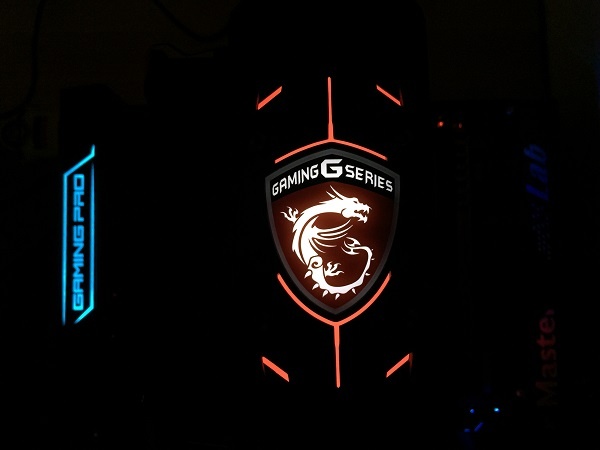
Montage van de Core Frozr L is vrij gemakkelijk op socket 1151. Het is een proces van het plaatsen van de backplate met bijhorende schroefjes, vervolgens plaats je de busjes om de backplate vast te zetten. Opvolgend plaats je de retention plaats op de busjes en schroef je deze vast. Nu is het een tijd voor een rijstkorrel aan koelpasta, en de bevestigingsbeugel met twee schroefjes om de Core Frozr L te bevestigen. Ik adviseer je om de fans te verwijderen voor meer installatiegemak.





De meegeleverde 120mm fan heeft een PWM bereik van 500 tot 1800RPM. De fan bladen zijn wat gebogen, net als op de videokaart series (Twin Frozr) van MSI. Dit zou voor een effectievere luchtverplaatsing moeten zorgen.


Het eindresultaat mag er zijn. De MSI Core Frozr L laat tot zover een goed gevoel achter. Het gehele pakket voelt goed aan, nette aluminium koelvinnen, een grote baseplate en brede 8mm heatpipes. Of ik ook over de resultaten te spreken ben lees je in het volgende hoofdstuk.




De benchmark resultaten zijn tot stand gekomen met een 7700k. Na de benchmarks in dit hoofdstuk deel ik graag meer met je over de behaalde resultaten. Tezamen met deze resultaten bespreken we ook de koelprestaties van de MSI Core Frozr L.
De benchmarks zijn tot stand gekomen met de volgende instellingen:- BIOS: E7A63IMS.123
- Instelling 1: 4.5GHz (Intel Turbo locked)
- Instelling 2: 5.0GHz (handmatige overklok)
De benchmark setup ziet er als volgt uit:- Processor Intel Core i7 7700K
- Moederbord MSI Z270 Gaming Pro Carbon
- Geheugen Kingston HyperX Fury HX426C15FBK2/16
- Videokaart Asus ROG STRIX-GTX1080-O8G-GAMING
- SSD Samsung 850 EVO 250GB
- Voeding Cooler Master V1000
- Processorkoeler MSI Core Frozr L
- Behuizing Cooler master Test Bench V1.0

 Cinebench 11.5
Cinebench 11.5
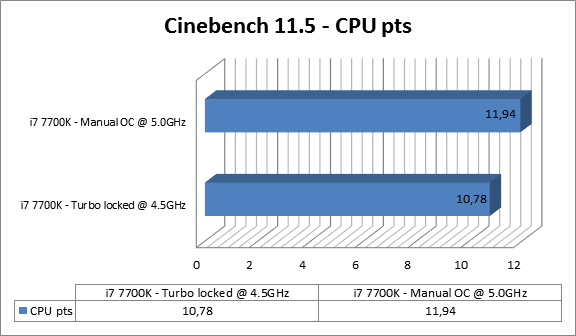
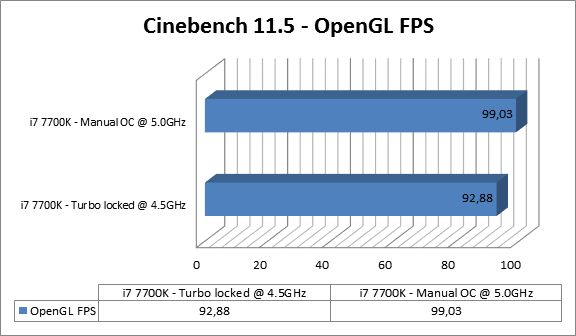 Cinebench 15
Cinebench 15
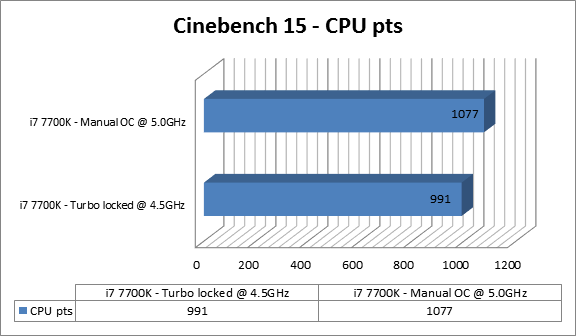
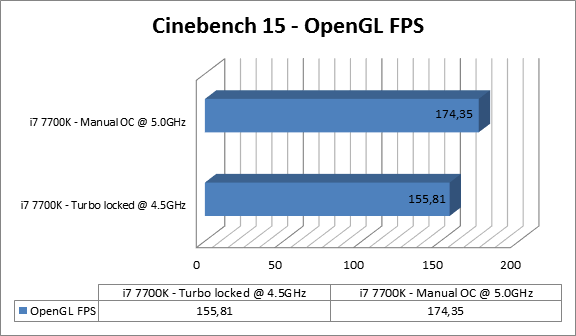 Passmark 8 – CPU Mark
Passmark 8 – CPU Mark
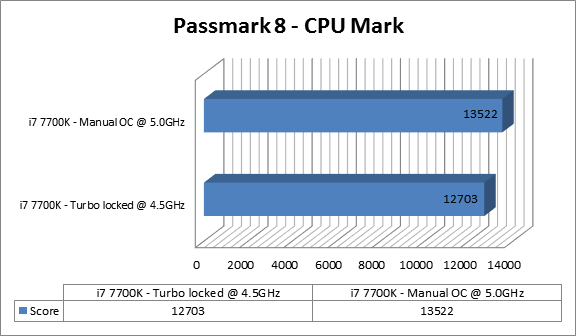 Super PI – 1M – lager is beter
Super PI – 1M – lager is beter
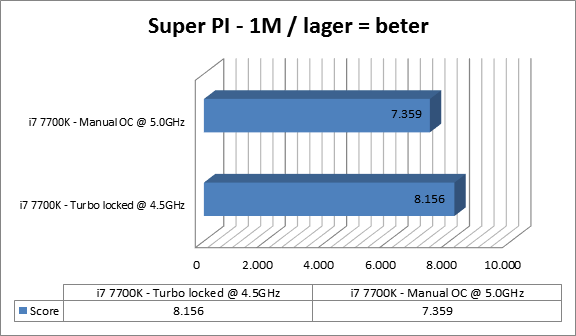 Blender – BMW Render – lager is beter
Blender – BMW Render – lager is beter
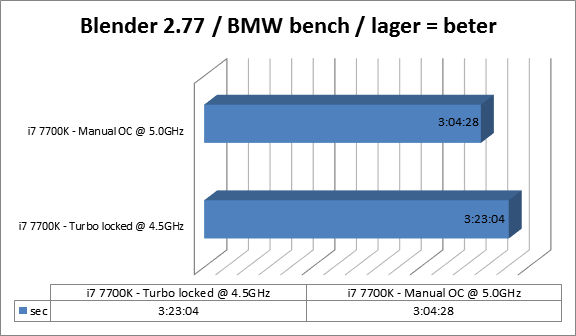 3DMark 11
3DMark 11
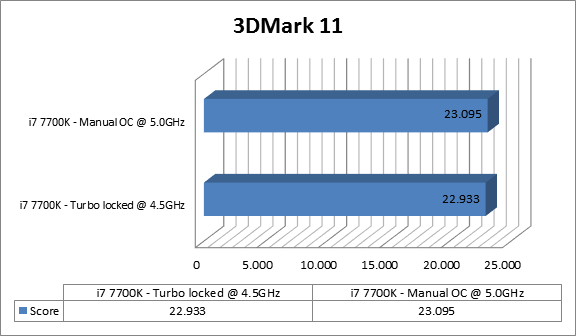 3DMark – Fire Strike 1.1
3DMark – Fire Strike 1.1
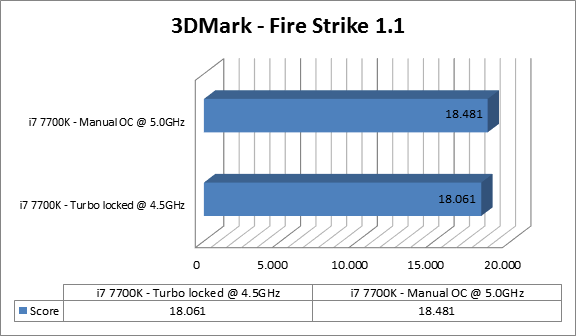 Valley Benchmark
Valley Benchmark
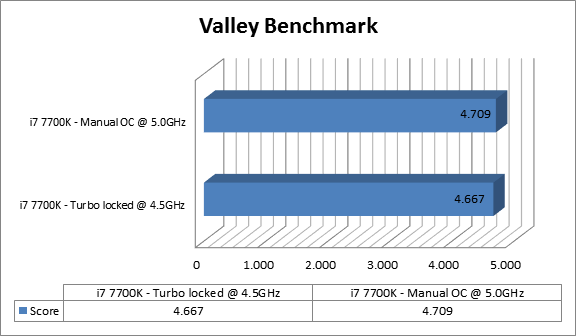 Heaven
Heaven
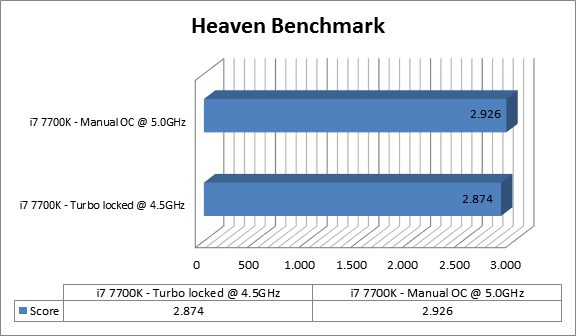
Hieronder nog een overzicht van het stijgingspercentage per benchmark.
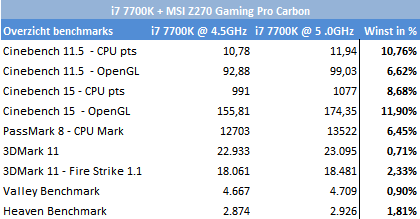
Ik ben erg te spreken over de prestatie sprong van 4.5GHz naar 5.0GHz. Dit is op het moment één van de best presterende Z270 moederborden die ik in handen heb gehad. Wel is belangrijk om te melden dat eerdere Z270 moederborden voorzien waren van een vroege / BETA BIOS. Ik moet mijn reactie dus wat nuanceren. Alsnog mag ik niet ontkennen dat de huidige prestaties op BIOS E7A63IMS.123 gewoon lekker zijn. Je tilt de 7700k met gemak naar 5.0GHz met een Core Voltage van 1.35V. Hoger dan het voltage van 1.35V zou ik niet gaan. Met Silicon Valley CPU, een lot uit de loterij, is overklokken op de Gaming Pro Carbon een eitje.
Een Core Voltage van 1.35V vereist een goede koeler. Een goed moment om de MSI Core Frozr L te testen. De 7700k heeft een TDP (thermisch design) van 91W, de Core Frozr L kan officieel CPU’s tot 200W koelen. Dit wil niet zeggen dat 200W leidend is, een koeler met een maximum van 150W kan vergelijkende of betere prestaties neerzetten dan een 200W CPU-koeler. Laat je vooral dus niet misleiden door deze informatie. Het is een aanduiding die fabrikanten meegeven wat de koelpotentie is van een bepaalde CPU-koeler. Nu zien we niet meer zoveel CPU’s met een hoog TDP, de Ryzen 1800X en 1700X hebben een TDP van 95W. We kunnen stellen dat de Core Frozr L genoeg potentie heeft om de huidige generatie te ‘verkoelen’.
Opvolgend de prestaties van de Intel Core i7 7700k samen met de Core Frozr L. Belangrijk is om te vermelden dat de prestaties kunnen verschillen in de praktijk. Denk hierbij aan variabelen als de kamertemperatuur, luchtverplaatsing (airflow) in je systeem, de gebruikte chip- processor en de instellingen als het om voltages gaat. Het resultaat kan ook per moederbord verschillen als je gebruik maakt van het automatisch overklokken van je systeem. Ieder moederbord pakt zijn pre-set voltages vanuit de BIOS, wat een groot verschil kan maken. De testen zijn zo zorgvuldig mogelijk afgenomen in een ruimte van 17 – 18 graden Celsius. De testen zijn zo praktisch mogelijk ingericht met de beschikbare middelen. Er is geen sprake van extra luchtverplaatsing door andere fans, het systeem bevindt zich in een open ruimte op de test bench.
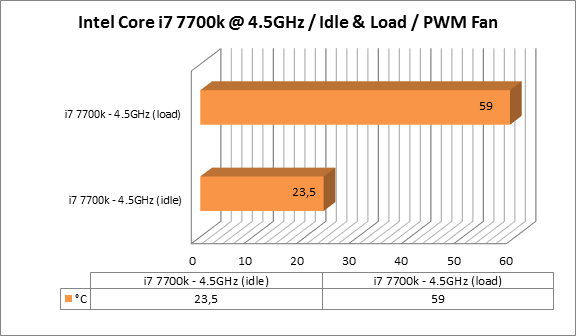
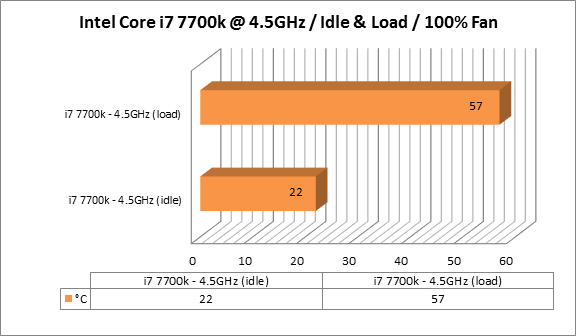
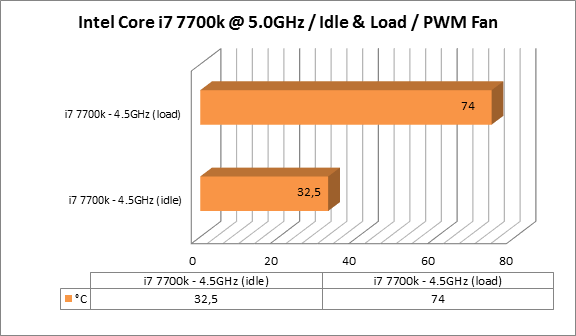
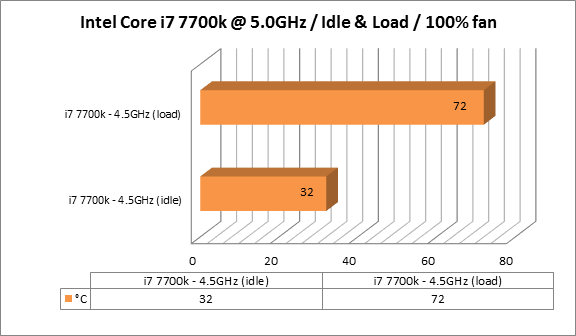
De bovenstaande resultaten worden besproken in de eindconclusie.

Steeds vaker maken moederbord fabrikanten gebruik van twee lagen in de UEFI, MSI is geen uitzondering op deze regel. De eerste laag staat bekend als de EZ Mode, hier komen basale features samen in één overzichtelijk scherm. Fijn voor gebruikers die net wat minder informatie willen zien op het scherm. Vanuit hier kun je ook door naar de Advanced Mode, wat gelijk staat aan meer informatie en uitgebreide gegevens. De EZ Mode is wat mij betreft prima alternatief voor snel iets aanpassen, denk hierbij aan de boot order, snel overklokken en standaard gegevens inzien zoals temperaturen. In de EZ Mode zitten ook nog wat verdiepende schermen voor het flashen van de BIOS en de interne fan controller van het moederbord.
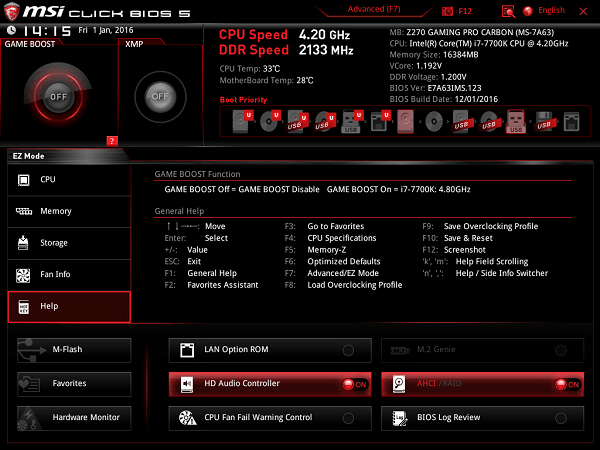
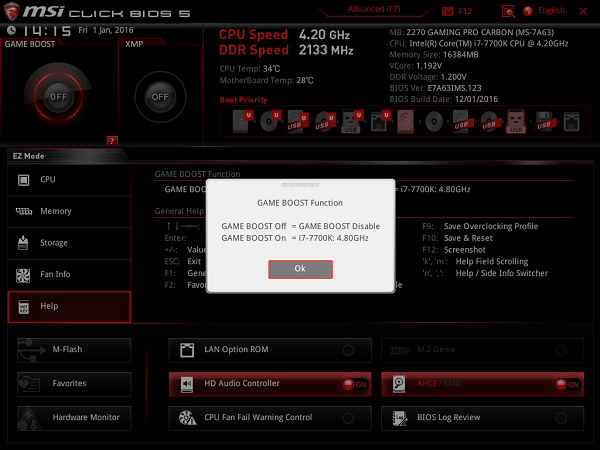
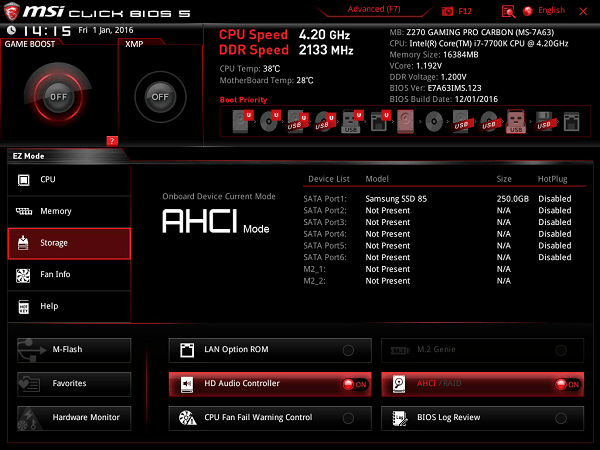
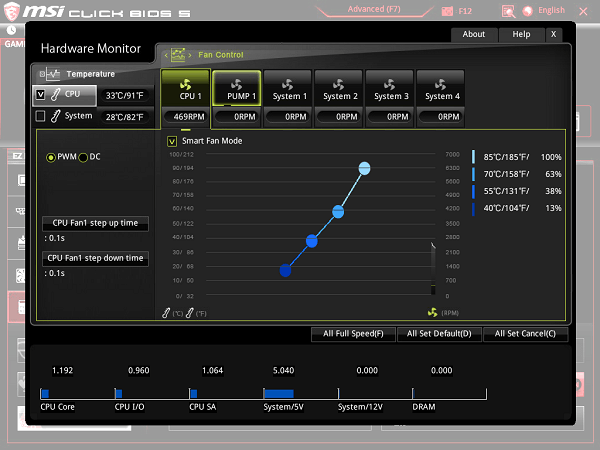
Door op F7 te drukken kom je in de Advanced Mode. Het menu bestaat uit 6 blokken. Laten we stap voor stap een kijkje nemen in ieder menu. Om te beginnen de moederbord instellingen. Hier komen we informatie tegen als datum, tijd, aangesloten apparaten en aanwezige hardware. Altijd handig om even snel te controleren of het aanwezig geheugen goed geïnstalleerd is.
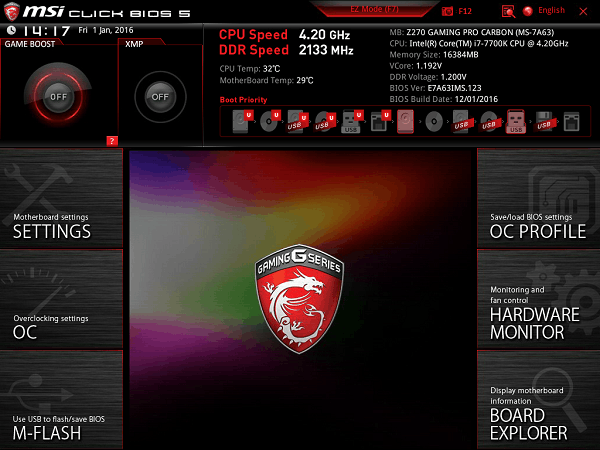
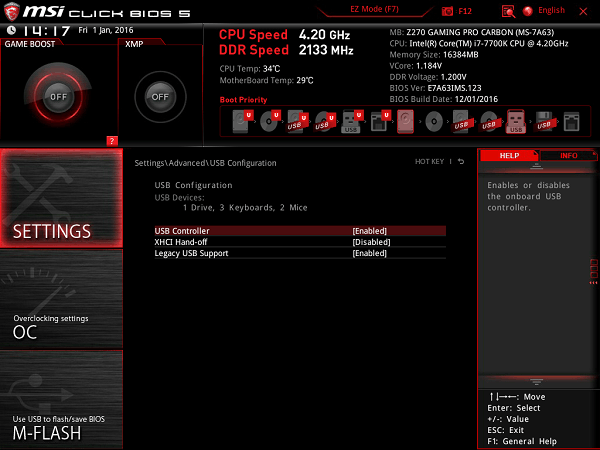
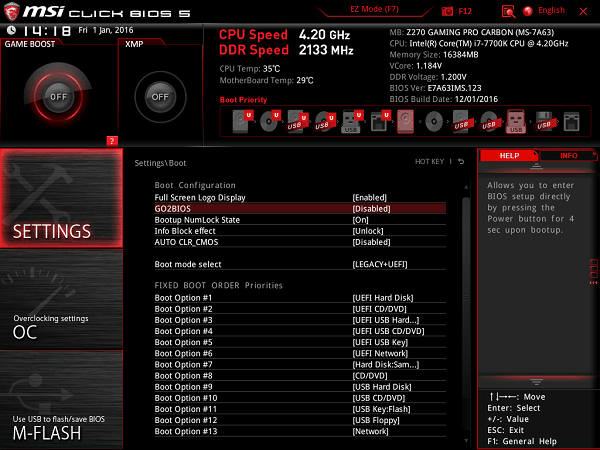
Het overklok menu bestaat uit veel variabelen uiteenlopend van de standaard Intel instellingen tot het aanpassen van voltages. Ook voor het werkgeheugen werk je vanuit dit menu. De standaard ‘Game Boost’ functie naar 4.8GHz, een automatische overklok viel mij wat tegen. In combinatie met mijn systeem was deze niet stabiel te krijgen. Dit kan per chip (CPU) verschillen. De 7700k uit deze test moest er niks van weten, terwijl de overklok van 5GHz handmatig juist wel zijn spierballen liet zien.
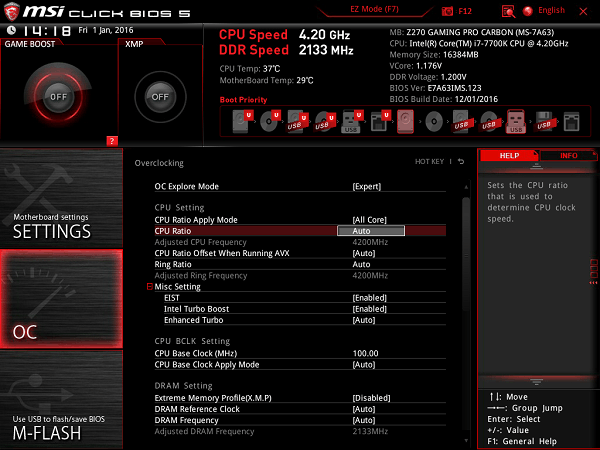
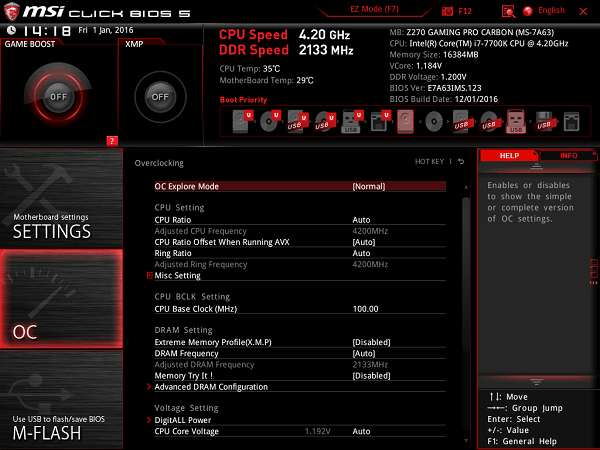
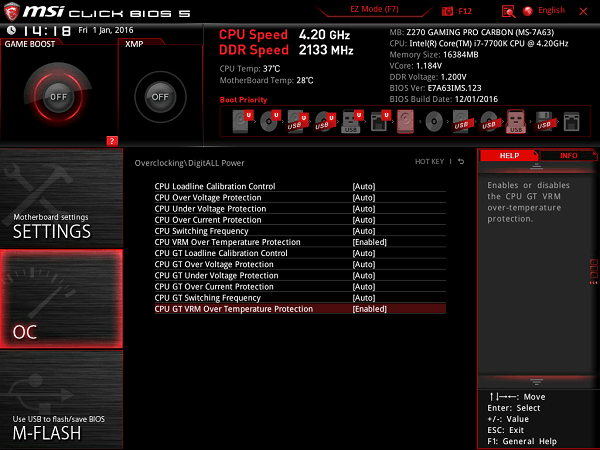
Voor het M-FLASH menu moet de computer opnieuw opstarten. Ik vind het jammer dat deze niet direct opgeroepen kan worden vanuit de UEFI. Laat het een mooie toevoeging zijn voor Click BIOS 6 MSI.
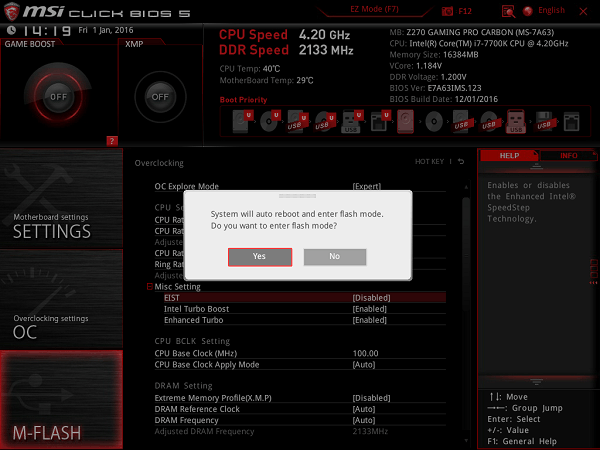
De laatste drie menu’s bestaan uit favorieten / profielen, om gemakkelijk te wisselen tussen de gewenste instellingen, een hardware monitor om temperaturen en voltages te controleren en als laatste een board explorer.
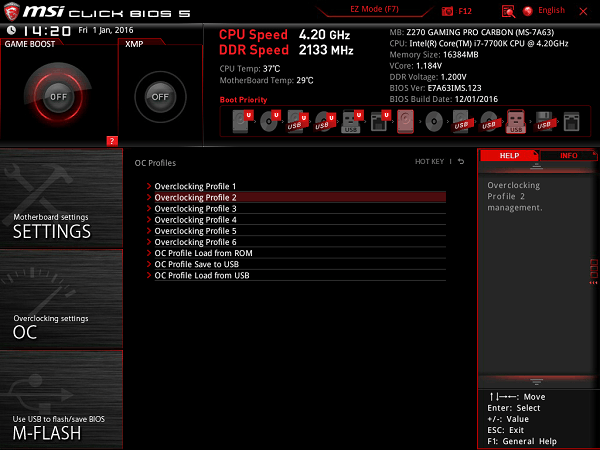
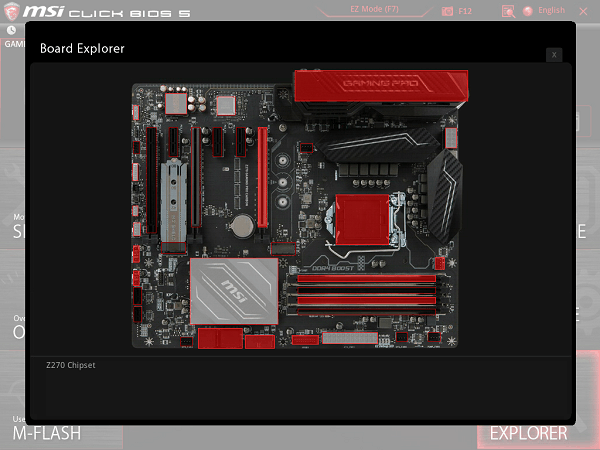
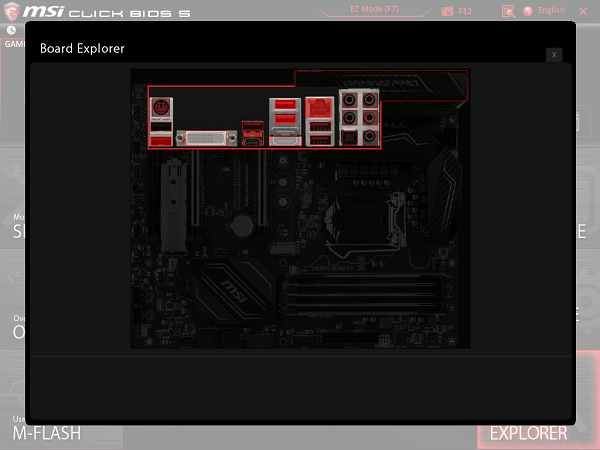
MSI Click BIOS 5 is overzichtelijk en voorzien van voldoende features. De EZ Mode is een mooie toevoeging en netjes uitgewerkt om snel te kunnen handelen.
 MSI Gaming App
MSI Gaming App
In de MSI Gaming App komen verschillende features samen, waarvan we ‘vroeger’ zagen dat dit aparte software was. Vanuit de MSI Gaming App kun je automatisch overklokken, macro’s instellen voor je toetsenbord en muis, hardware monitoren en de LED-verlichting regelen. Ik vermoed dat de meeste gebruikers deze software gebruiken voor de LED-verlichting. De LED-verlichting is makkelijk aan te sturen en heeft een arsenaal aan verschillende effecten. De verschillende LED-zones zijn zowel gezamenlijk als individueel aan te sturen.
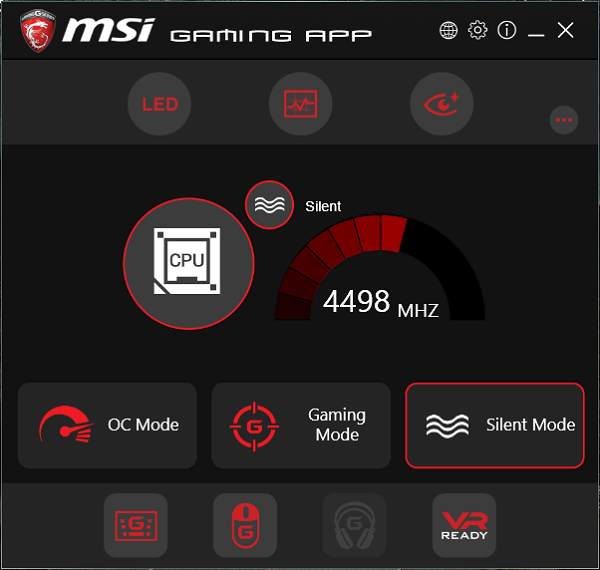
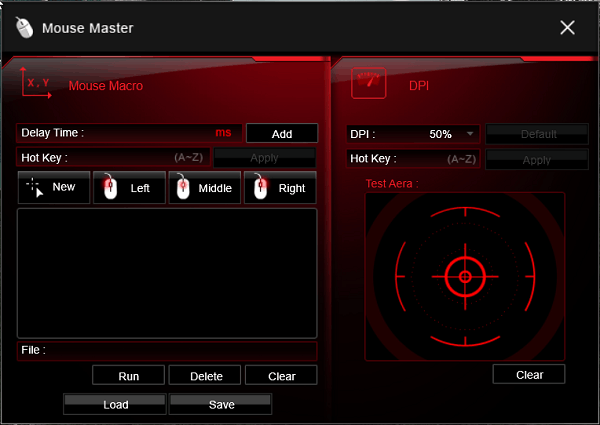
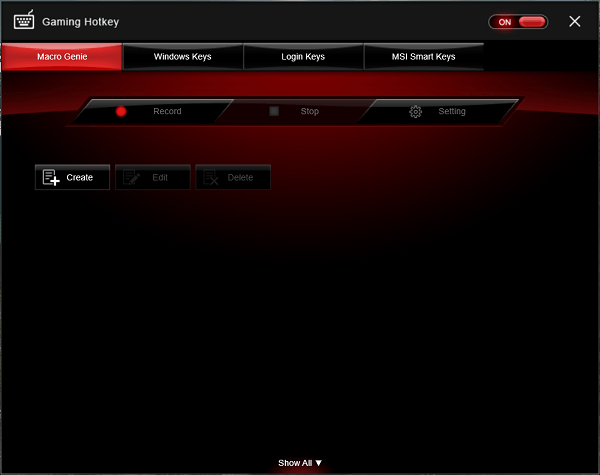
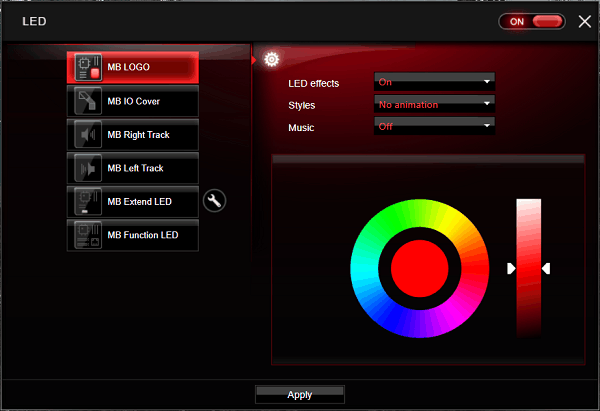


 MSI Command Center
MSI Command Center
Het MSI Command Center is de software van MSI om te overklokken. Deze is een stuk uitgebreider dan het overklokken in de MSI Gaming App, waar je simpelweg op één knop drukt. Het MSI Command Center maakt het wel wat lastig, waarom zou een gebruiker die in-depth wil overklokken gewoon niet naar de BIOS/UEFI gaan? Dit maakt de positie van deze software t.o.v. de MSI Gaming App wat onduidelijk. On-the-fly is het prima oplossing, zodat je Windows niet hoeft te verlaten. Grootste pluspunt is het snel kunnen beheren van de aangesloten fans.
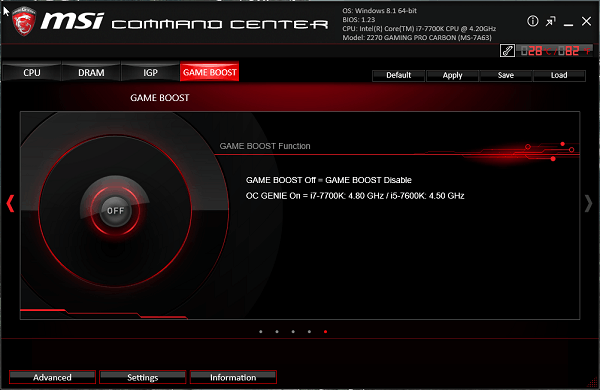
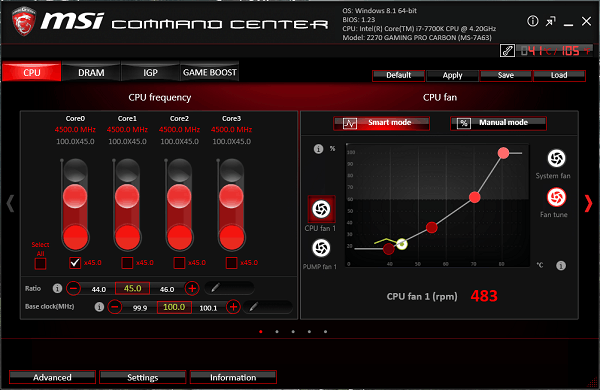
 MSI Z270 Gaming Pro Carbon
MSI Z270 Gaming Pro Carbon
Mijn verwachtingen van de MSI Z270 Gaming Pro Carbon kwamen niet overeen met wat ik in gedachten had. Met de prijs van circa 180 – 185 euro had ik het gevoel dat MSI een hoge inzet had op gaming en RGB-verlichting, om zo menig gamer aan te trekken. De Gaming tag in de naamgeving is hier ook wat bepalend voor. Eenmaal op de test bench liet de Gaming Pro Carbon iets anders zien.
Potentie voor het overklokken van de 7700k was daar er één van. Zonder veel moeite draaide het beestje stabiel (PRIME95) en tijdens de synthetische benchmarks op 5GHz. Met een Core Voltage van 1.35V was dit meer dan acceptabel, samen met de Core Frozr L kon de 7700k goed zijn warmte kwijt. De huidige BIOS van de Gaming Pro Carbon is zeer stabiel en kan met een goede chip (varieert per processor) een leuke overklok neerzetten. De Game Boost optie (automatische overklok instelling) was jammer genoeg minder stabiel. Hier had mijn gecombineerde hardware moeite om in Windows te komen, laat staan een benchmark draaien. Kantekening is dat de aanwezige hardware hier ook grote invloed op heeft, met mijn hardware ging dit jammer genoeg moeizaam.
Ook qua functionaliteiten en on-board features mag de MSI Z270 Gaming Pro Carbon er zijn. Het design heeft voor een Gaming moederbord een opvallend rustig uiterlijk. De carbon accenten zijn een leuke toevoeging en ogen prettig i.c.m. het zwarte PCB. Met de RGB LED-verlichting valt het moederbord nog net wat meer op. In de MSI Gaming App kun je de RGB LED-verlichting aansturen, er zijn aardig wat LED-effecten die erg gelikt uitzien. Vooral de RGB LED-verlichting op de randen van het moederbord ogen mooi.
On-board heeft de MSI Z270 Gaming Pro Carbon voldoende aansluitingen, waaronder zes PWM fan headers. Je geniet ook nog eens van de voordelen van USB 3.1, zowel Type-A als Type-C. Nu als Nintendo Switch eigenaar kan ik Type-C aansluitingen alleen maar toejuichen. In het prijssegment van circa 185 euro doet de MSI Z270 Gaming Pro Carbon het gewoon erg goed, en is het ook niet zo vreemd dat dit moederbord een hoge positie heeft in de Pricwatch. Moederborden als de MSI Z270 Gaming Pro Carbon maken het interessant om Z270 boven Z170 te verkiezen. Waar je met een simpele overklok meer prestaties uit je 7700k haalt dan met zijn voorganger de 6700k. De keuze lijkt mij dan makkelijk gemaakt, toch?
MSI Core Frozr L
De MSI Core Frozr L is de eerste CPU-koeler van MSI. Met wat herkenbare features uit eerdere producten waagt MSI het erop. De Core Frozr L stelt niet teleur, wat het debuut alleen maar gunstiger maakt.
De Core Frozr L komt met een net pakketje aan accessoires. Direct uit de verpakking valt het gewicht van 960 gram direct op. We zien een grote baseplate samen met vier 8mm heatpipes die doorlopen in de toren van 51 aluminium koelvinnen. Ik heb vooralsnog geen luxueus testmateriaal, dus ik hou het voor nu wat meer praktisch. Op PWM (met een bereik van 500 tot 1800RPM) is de Core Frozr L stil te noemen. De TORX fan verplaatst aardig wat lucht, zeker naast een test bench kan het op 100% load erg koud worden Onder load behaalde ik gemiddeld 2 – 3 graden Celsius winst met de 7700k, zowel op 4.5 als 5GHz. In de praktijk wil je 100% load liever vermijden, dan is de Core Frozr L duidelijk aanwezig, zoals vrijwel iedere CPU-koeler op 100%.
Het gewicht van 960 gram is gelukkig makkelijk te installeren op het moederbord. De meegeleverde backplate en retention plaat schroef je in een handomdraai vast, waarna de koeler met twee schroefjes aan te draaien is. Het design mag er ook zijn. Met LED-verlichting op de bovenzijde en de mogelijkheid om deze kap te verwisselen krijg je nog wat keuze vrijheid. Jammer genoeg loopt het kabeltje naar de LED-verlichting op een vreemde manier langs de CPU-koeler. Het had mooier geweest als deze was gewerkt in de koeler zelf.
MSI heeft hier een mooie combinatie in handen tussen prijs- en prestaties. Voor de prijs van circa 60 euro krijg je eigenlijk best veel. Met de 7700k als test case laat de Core Frozr L prima resultaten zien. Samen met de MSI Z270 Gaming Pro Carbon heb je voor +/- 240 euro een mooi pakket om je 7700k of 7600k op zijn staart te trappen. Hopelijk kan ik jullie in de toekomst verblijden met een vast testplatform en meer vergelijkende resultaten. Voor nu kan ik alleen maar zeggen: in de praktijk wordt je blij van dit setje!


:strip_exif()/i/2001356401.png?f=imagemediumplus)
:strip_exif()/i/2001356401.png?f=imagemediumplus)
:strip_exif()/i/2001356401.png?f=imagemediumplus)
:strip_exif()/i/2001356403.png?f=imagemediumplus)
:strip_exif()/i/2001356405.png?f=imagemediumplus)
:strip_exif()/i/2001356407.png?f=imagemediumplus)
:strip_exif()/i/2001356409.png?f=imagemediumplus)